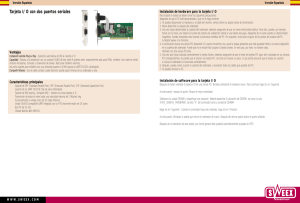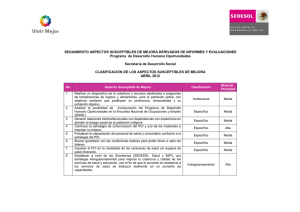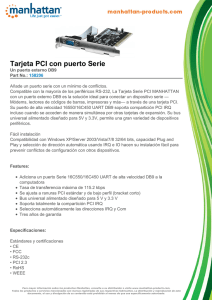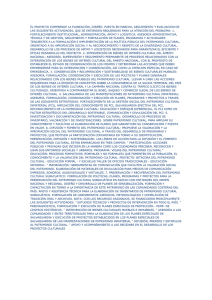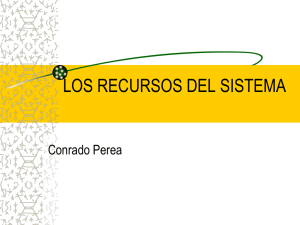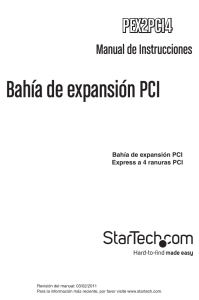Tarjeta I/O con un puerto paralelo y dos puertos serie
Anuncio
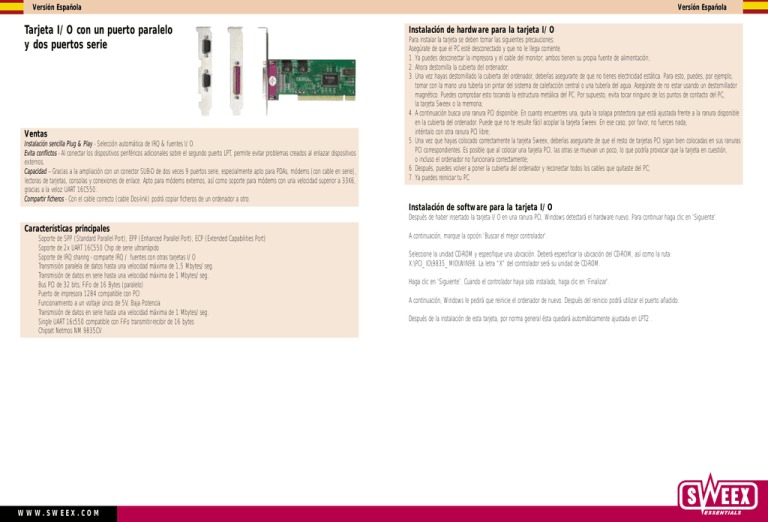
Versión Española Tarjeta I/O con un puerto paralelo y dos puertos serie Ventas Instalación sencilla Plug & Play - Selección automática de IRQ & fuentes I/O. Evita conflictos - Al conectar los dispositivos periféricos adicionales sobre el segundo puerto LPT, permite evitar problemas creados al enlazar dispositivos externos. Capacidad -- Gracias a la ampliación con un conector SUB-D de dos veces 9 puertos serie, especialmente apto para PDAs, módems (con cable en serie), lectoras de tarjetas, consolas y conexiones de enlace. Apto para módems externos, así como soporte para módems con una velocidad superior a 33K6, gracias a la veloz UART 16C550. Compartir ficheros - Con el cable correcto (cable Dos-link) podrá copiar ficheros de un ordenador a otro. Versión Española Instalación de hardware para la tarjeta I/O Para instalar la tarjeta se deben tomar las siguientes precauciones: Asegúrate de que el PC esté desconectado y que no le llega corriente. 1. Ya puedes desconectar la impresora y el cable del monitor; ambos tienen su propia fuente de alimentación; 2. Ahora destornilla la cubierta del ordenador; 3. Una vez hayas destornillado la cubierta del ordenador, deberías asegurarte de que no tienes electricidad estática. Para esto, puedes, por ejemplo, tomar con la mano una tubería sin pintar del sistema de calefacción central o una tubería del agua. Asegúrate de no estar usando un destornillador magnético. Puedes comprobar esto tocando la estructura metálica del PC. Por supuesto, evita tocar ninguno de los puntos de contacto del PC, la tarjeta Sweex o la memoria; 4. A continuación busca una ranura PCI disponible. En cuanto encuentres una, quita la solapa protectora que está ajustada frente a la ranura disponible en la cubierta del ordenador. Puede que no te resulte fácil acoplar la tarjeta Sweex. En ese caso, por favor, no fuerces nada, inténtalo con otra ranura PCI libre; 5. Una vez que hayas colocado correctamente la tarjeta Sweex, deberías asegurarte de que el resto de tarjetas PCI sigan bien colocadas en sus ranuras PCI correspondientes. Es posible que al colocar una tarjeta PCI, las otras se muevan un poco, lo que podría provocar que la tarjeta en cuestión, o incluso el ordenador no funcionara correctamente; 6. Después, puedes volver a poner la cubierta del ordenador y reconectar todos los cables que quitaste del PC; 7. Ya puedes reiniciar tu PC. Instalación de software para la tarjeta I/O Después de haber insertado la tarjeta I/O en una ranura PCI, Windows detectará el hardware nuevo. Para continuar haga clic en ‘Siguiente’. Características principales • • • • • • • • • • • Soporte de SPP (Standard Parallel Port), EPP (Enhanced Parallel Port), ECP (Extended Capabilities Port) Soporte de 2x UART 16C550 Chip de serie ultrarrápido Soporte de IRQ sharing - comparte IRQ / fuentes con otras tarjetas I/O Transmisión paralela de datos hasta una velocidad máxima de 1,5 Mbytes/seg. Transmisión de datos en serie hasta una velocidad máxima de 1 Mbytes/seg. Bus PCI de 32 bits; FiFo de 16 Bytes (paralelo) Puerto de impresora 1284 compatible con PCI Funcionamiento a un voltaje único de 5V, Baja Potencia Transmisión de datos en serie hasta una velocidad máxima de 1 Mbytes/seg. Single UART 16c550 compatible con FiFo transmitir-recibir de 16 bytes Chipset Netmos NM 9835CV W W W. S W E E X . C O M A continuación, marque la opción ‘Buscar el mejor controlador’. Seleccione la unidad CD-ROM y especifique una ubicación. Deberá especificar la ubicación del CD-ROM, así como la ruta: X:\PCI_IO\9835_MIO\WIN98. La letra “X” del controlador será su unidad de CD-ROM. Haga clic en ‘Siguiente’. Cuando el controlador haya sido instalado, haga clic en ‘Finalizar’. A continuación, Windows le pedirá que reinicie el ordenador de nuevo. Después del reinicio podrá utilizar el puerto añadido. Después de la instalación de esta tarjeta, por norma general ésta quedará automáticamente ajustada en LPT2 .